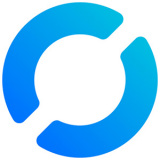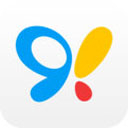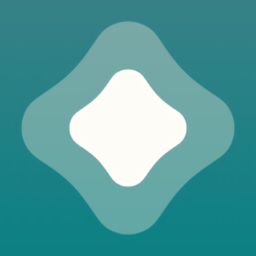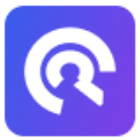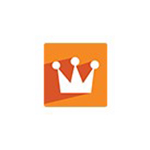- Steam如何设置为英文 12-05 16:04
- Steam如何共享库存给好友 10-29 13:38
- Steam如何将全屏调成小窗口 10-28 11:08
- steam如何关闭开机自动运行 09-26 11:53
- steam如何查看救援代码 09-17 11:03
- Steam怎么打开个人资料 09-10 11:58
- Steam出现错误代码100怎么办 09-09 16:18
- Steam短期内来自您网络的失败登录过多怎么办 09-08 17:20
Steam怎么关闭禁用家庭监护,你是不是还不是很清楚呢?本文为大家带来详细的教程分享,想了解的小伙伴快一起来看看吧!
1、双击打开软件,点击右上角的账户名,接着点击下方选项列表中的"账户明细"。
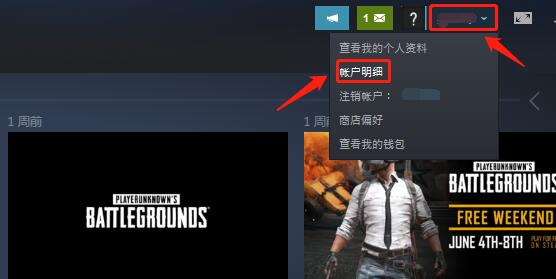
2、在打开的窗口界面中,选择"家庭设置"一栏中的"管理家庭监护"选项。
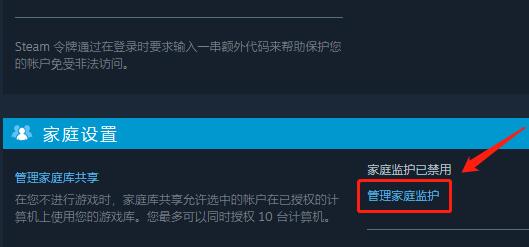
3、然后找到其中的"禁用家庭监护"。
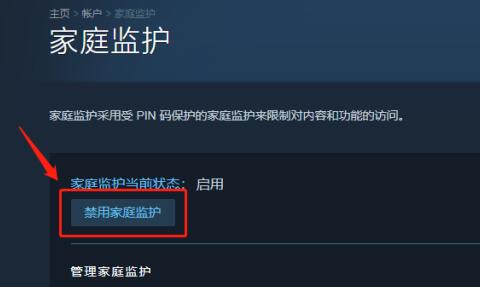
4、再点击下图中的"禁用家庭监护"按钮。
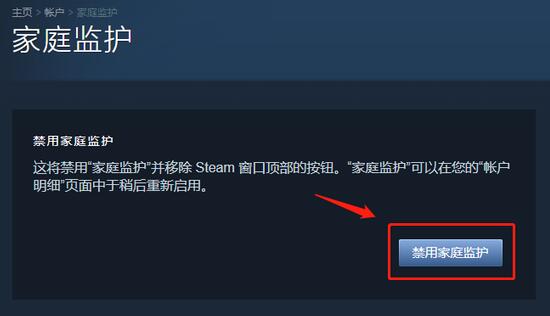
5、这样就可以看到"家庭监护当前状态:禁用",就说明禁用成功了。
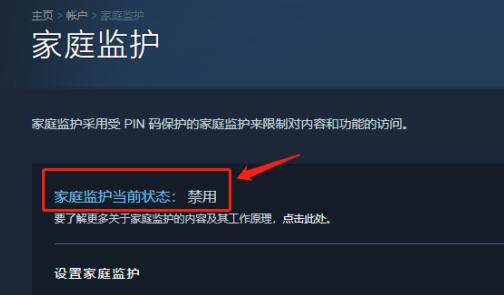
149.55MB / 2025-12-10
23.03MB / 2025-12-10
76.01MB / 2025-12-10
6.44MB / 2025-12-10
71.66MB / 2025-12-10
40.72MB / 2025-12-10
80.71MB
2025-12-10
27.59MB
2025-12-10
3.99MB
2025-12-10
35.49MB
2025-12-10
53.42MB
2025-12-10
2.43MB
2025-12-10
84.55MB / 2025-09-30
248.80MB / 2025-07-09
2.79MB / 2025-10-16
63.90MB / 2025-12-09
1.90MB / 2025-09-07
210.99MB / 2025-06-09
374.16MB / 2025-10-26
京ICP备14006952号-1 京B2-20201630 京网文(2019)3652-335号 沪公网安备 31011202006753号违法和不良信息举报/未成年人举报:legal@3dmgame.com
CopyRight©2003-2018 违法和不良信息举报(021-54473036) All Right Reserved